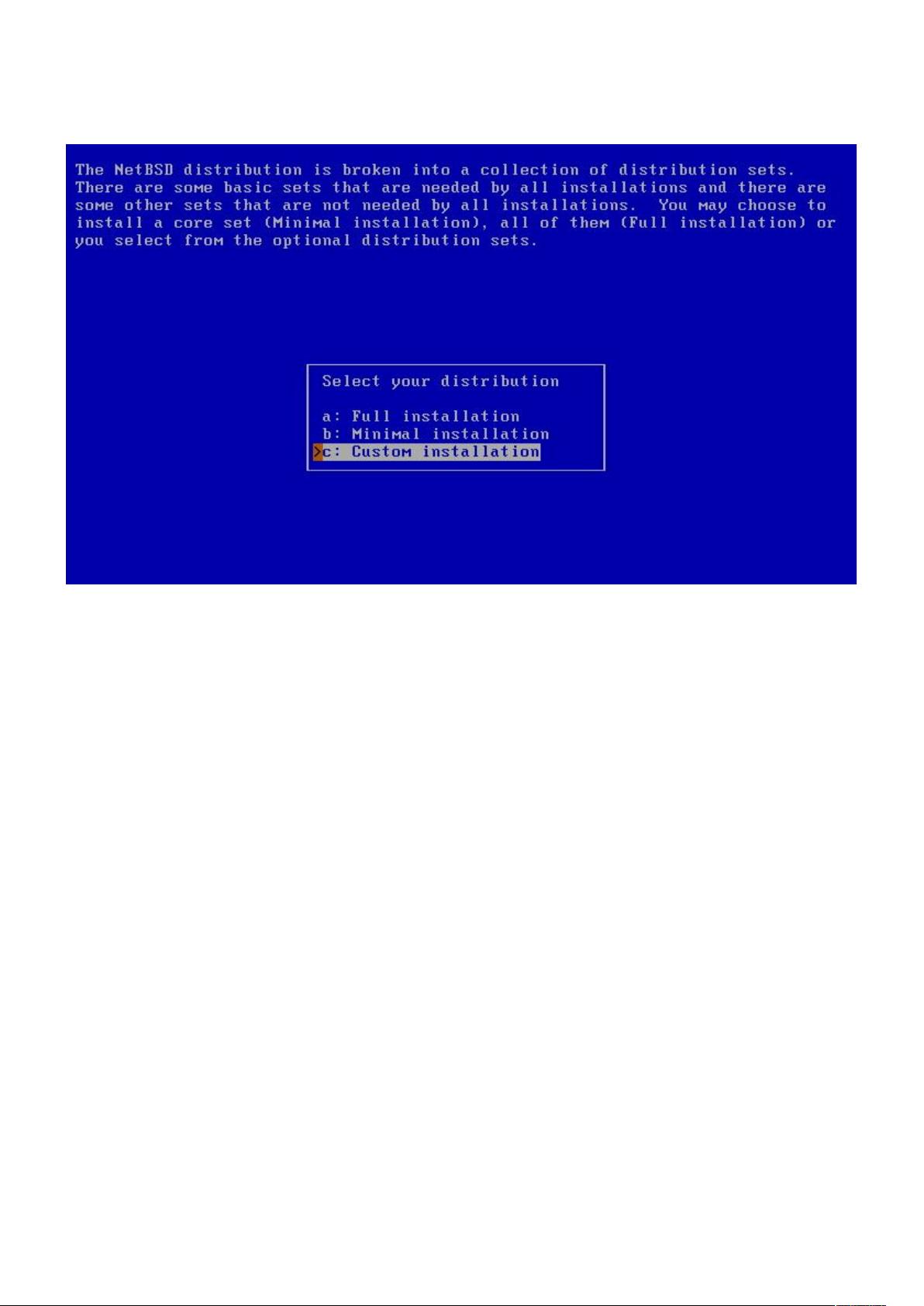NetBSD 5.0详尽安装教程:从启动到分区详解
需积分: 9 166 浏览量
更新于2024-07-23
收藏 1.71MB DOCX 举报
NetBSD 5.0的安装过程详尽而有序,主要分为以下几个步骤:
1. 启动环境设置:首先,使用光盘启动计算机或者在虚拟机(如VMware 6.0)中设置光驱加载ISO镜像文件。
2. 系统引导:进入安装过程,通常会自动进入NetBSD的启动菜单,如果没有特别设置,可以选择默认选项。
3. 语言选择:在安装过程中,用户会被问及语言偏好,由于没有中文选项,一般选择英语(English)。
4. 键盘类型选择:确认键盘类型为美式布局(us-english),适用于大多数中国大陆用户的电脑。
5. 安装选择:用户可以选择在硬盘上全新安装(a)、升级现有系统(b)、重新安装软件包(c)等,本文选择了全新安装。
6. 磁盘管理:在确认安装后,系统会检测硬盘,然后询问是否更新磁盘分区,需选择Yes以继续。安装向导会自动或手动调整分区。
7. 安装方式:选择自定义安装,以便更精细地控制安装内容,包括内核、基础软件、系统软件等。
8. 软件包选择:逐个安装选项包括通用内核、基础软件、文本处理工具、图形界面(X11)等,通过逐项确认来定制安装需求。
9. 硬盘参数确认:检查BIOS检测到的硬盘参数是否准确,若正确则继续,否则需要手动调整。
10. 硬盘分区:用户可以选择使用整块硬盘或手动调整分区。对于服务器部署,通常选择使用整块硬盘,但在测试环境中则可借此学习如何操作。
11. 分区设置:创建新的分区,并指定格式(NetBSD格式)和大小,同时注意Bootmenu(系统引导标签)和分区标志(activePartition)。
在整个安装过程中,每一个环节都涉及到了系统配置和硬盘管理,确保了NetBSD 5.0的稳定和个性化安装。此外,通过这个过程,用户不仅掌握了基本的安装步骤,还能了解到分区管理、系统定制和基本的硬件交互原理。
2019-03-27 上传
144 浏览量
139 浏览量
2023-06-09 上传
181 浏览量
2025-01-13 上传
169 浏览量
jasonhsiung
- 粉丝: 0
最新资源
- Ubuntu/Mac工作站的Ansible自动化配置手册
- 掌握核心,JAVA初级面试题解析大全
- 自我测试指南:成功方法与技巧大公开
- ReactSortableHOC实现动画化可排序的触摸友好列表
- SAE开源平台:整合Spring与SMS通讯功能
- 温尼伯公交信息实时查询系统开发
- JAVA实现的可部署仓储管理信息系统详解
- ArquitecturaClass软件:探讨JavaScript的架构设计
- 掌握React项目构建与部署的capstone3指南
- 详细解读车辆购置附加费征收办法
- Java实现学生成绩管理系统的设计与功能
- 易语言实现的MDB网络数据库模块源码解析
- 艺佰设计提供清新企业Discuz模板下载
- 掌握Python中的MLEnsemble实现高效集成学习
- Java实现读取搜狗细胞词库scel文件教程
- 探索城市星球的崛起:Nature & Science精选论文